uBlock Origin:終極評論和指南
已發表: 2022-05-21uBlock Origin 的主要目標是為人們提供保護,防止在線隱私受到越來越多的侵犯。 它是一個免費的開源廣告攔截器和內容過濾插件,適用於多個網絡瀏覽器。
開發人員稱其為“廣譜內容攔截器”,而不是簡單的廣告攔截器,這是有充分理由的。 uBlock Origin 是最先進和最通用的選項之一,可以以最低的 CPU 或內存使用成本增加您的在線隱私。

什麼是 uBlock 起源?
uBlock Origin (uBO) 由 Raymond Hill(GitHub.com 上的 gorhill)開發,是用於在線過濾內容的行業領先的跨平台瀏覽器擴展。 與類似的插件不同,uBO 過濾內容,包括廣告、跟踪器、彈出窗口、惡意軟件、硬幣礦工和 JavaScript 元素。
uBO 是開源的,來自 GitHub 上的各種開發人員的貢獻。 一般來說,開源的uBO比其一些經常將用戶數據出售給第三方公司以獲取利潤的閉源競爭對手應用程序更透明、更值得信賴。
uBO 提供三種模式:簡單模式、中等模式和困難模式。
在簡單模式下,設置保留為默認設置,有一些可用選項可通過儀表板啟用一些額外的隱私和安全設置。

中等模式適用於高級用戶,需要對插件有深入的了解,使用戶能夠手動決定過濾哪些內容以及允許哪些內容。 這是注重隱私的用戶的推薦模式。
硬模式就像類固醇的中等模式,可能會導致更多的網站中斷,以最終獲得少量的安全性。
uBO 可在 Google Chrome 網上商店、Chromium、Microsoft Edge、Opera 上以及作為 Mozilla Firefox 插件(包括 Android 和 iOS 版本)使用。 不幸的是,它不再適用於 Apple 的 Safari。
注意:安裝 uBO 時,確保插件是uBlock Origin 。 有幾個插件偽裝成 uBO,包括 ublock.org 和 uBlock(沒有 Origin)。 這些騙局版本竊取用戶數據以謀取利益。
簡易模式:化妝品過濾
uBO 提供了兩個強大的工具來允許用戶執行“美容過濾”。 這些工具是Element Zapper和Element Picker 。 這兩種工具都允許您選擇要從網站中刪除的網站元素,但 Zapper 是臨時的,而 Picker 是永久性的。
要使用 Zapper,請單擊uBO 圖標。
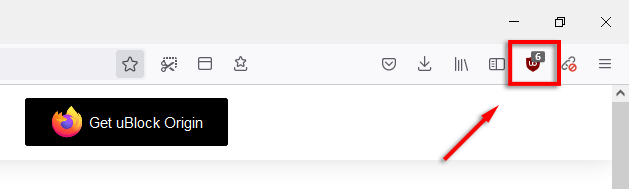
然後,選擇閃電。
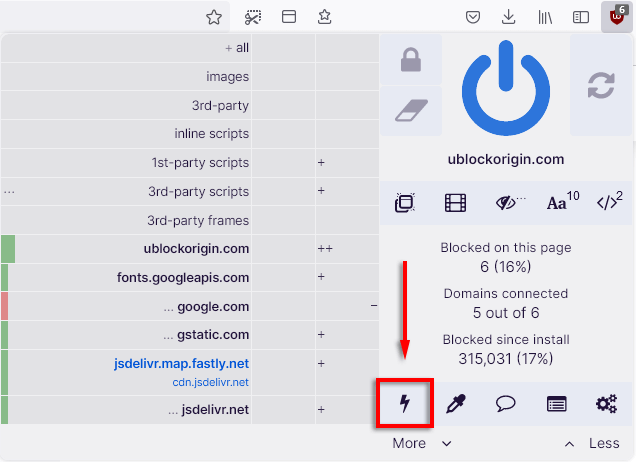
當您將鼠標懸停在特定元素上時,它們現在應該突出顯示。 只需單擊元素即可將其刪除。
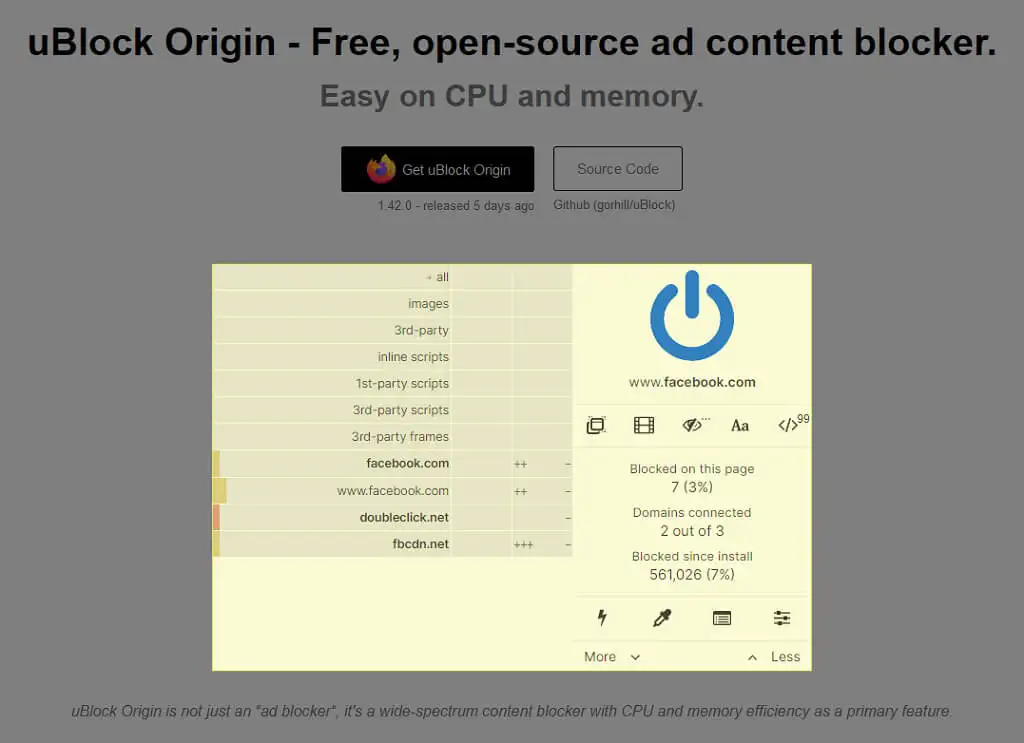
要使用元素選取器,請單擊uBO 圖標並單擊顏色滴管。
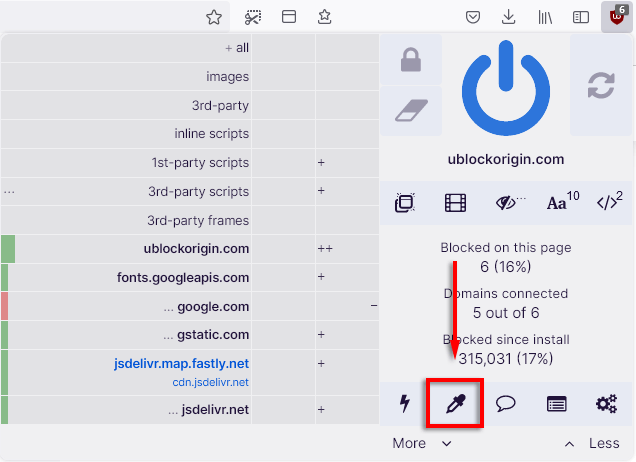
單擊要刪除的元素,然後單擊創建。
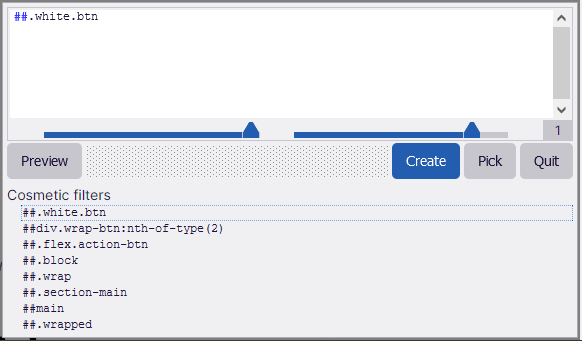
要查看這些過濾器,請通過選擇齒輪圖標打開 uBO 儀表板。
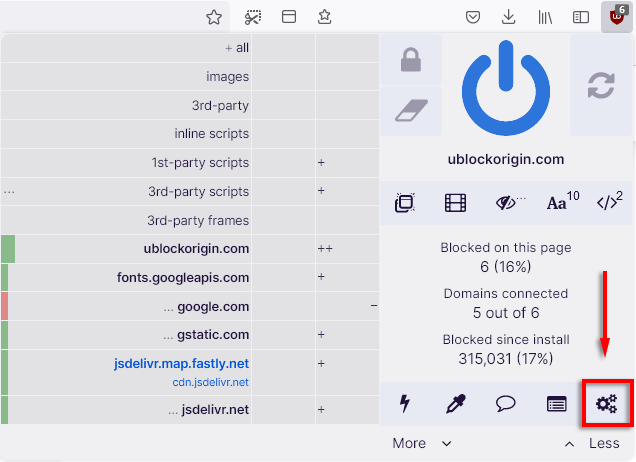
接下來,選擇我的過濾器選項卡。
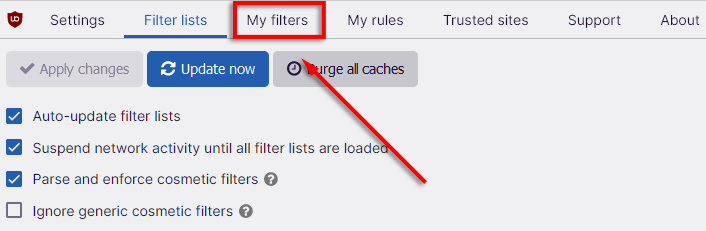
在這裡,您可以通過刪除該行並選擇Apply changes輕鬆刪除添加的過濾器。
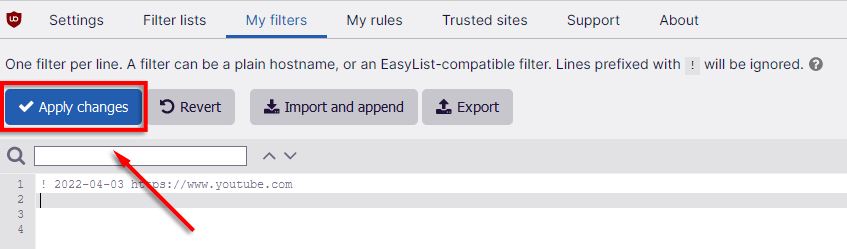
如果 uBO 破壞了您需要訪問的網站,您可以選擇性地允許網站或單個網頁上的內容。 為此:
- 選擇窗口右上角的uBO 圖標。
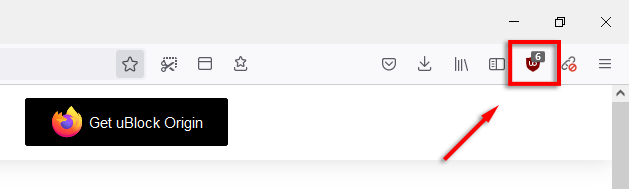
- 單擊藍色電源按鈕可禁用網站上的 uBO,或按住 shift + 單擊藍色電源按鈕禁用單個頁面。
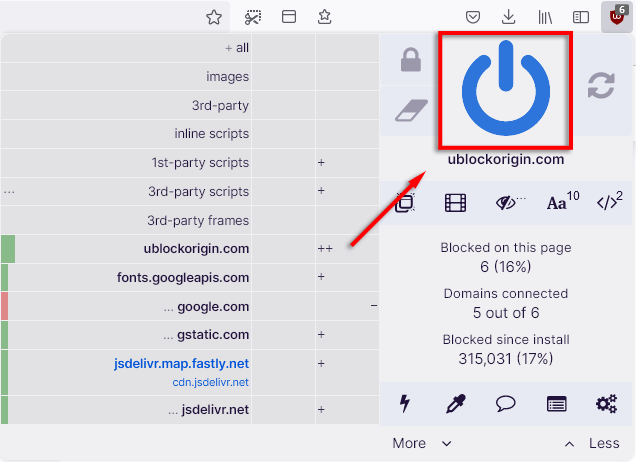
這允許您將不需要 uBO 激活的特定頁面列入白名單。
簡易模式:使用靜態過濾規則
uBO 帶有幾個內置和第三方過濾器列表。 這些可以隨意啟用或禁用,以增加您的在線隱私。
uBO 開發人員建議啟用:
- 所有 uBlock Origin 過濾器
- 簡易清單
- Peter Lowe 的廣告服務器列表
- 易隱私
- 在線惡意 URL 阻止列表
要確保啟用這些,請打開uBO 儀表板並選擇過濾器列表選項卡。
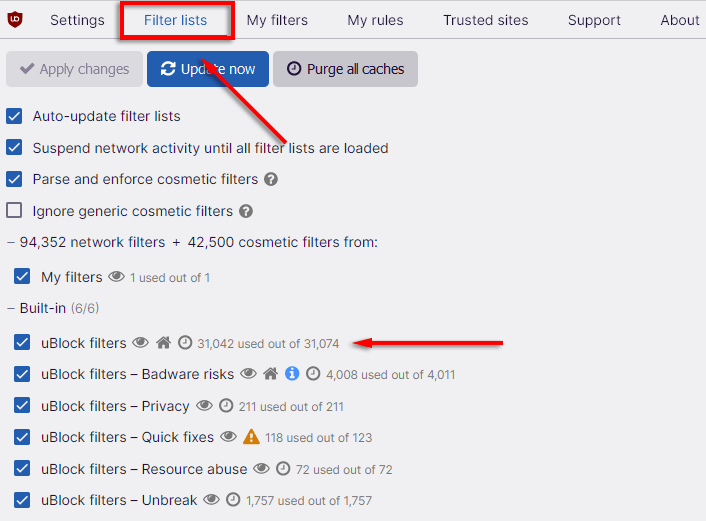
可以添加自定義過濾器,但請記住,其中一些可能質量低下,並導致更多的網站損壞,從而獲得微小的隱私。
uBlock Origin 高級選項
uBO 有幾個高級設置,任何用戶都可以啟用。 這些設置可以增加 uBO 功能的有效性或範圍。 但是,在更改高級用戶功能之前,必須充分了解它們,因為很容易破壞插件,並且錯誤的設置可能會導致您受到的保護低於默認設置。

要啟用高級設置:
- 打開uBO 儀表板。
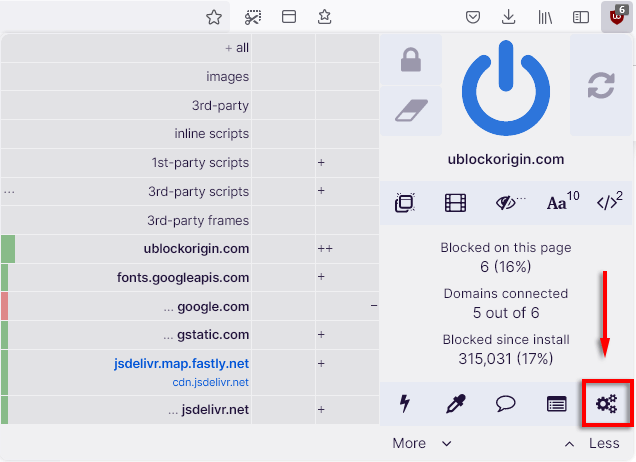
- 在“設置”選項卡下,選中“我是高級用戶”旁邊的框。
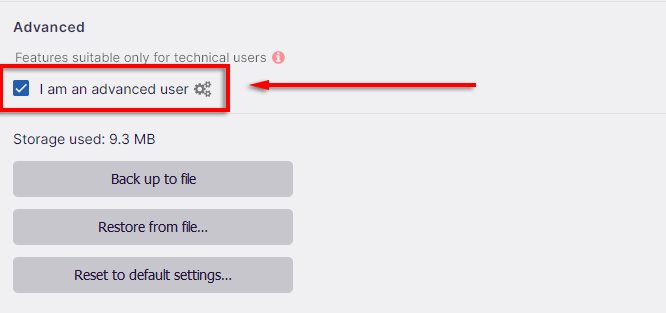
動態過濾:中模式及以上
uBO 使用兩種類型的過濾——靜態過濾和動態過濾。 靜態過濾是默認設置,根據上面提到的過濾器列表過濾網站內容。
動態過濾允許用戶添加覆蓋靜態過濾的規則,從而增加對您可以阻止或允許的內容類型的控制。 這可以通過單擊uBO 圖標並選擇“更少”和“更多”按鈕來切換。
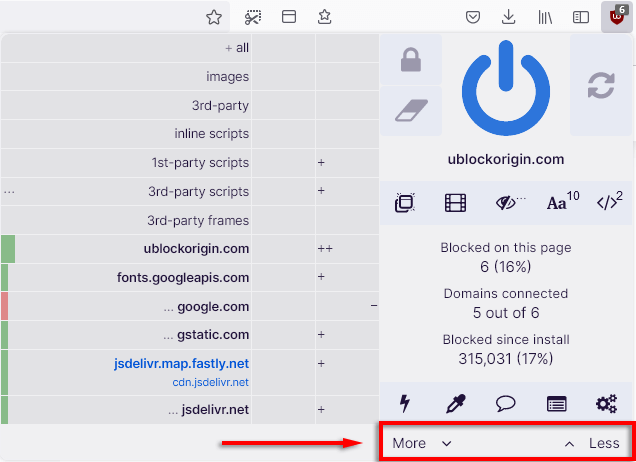
啟用動態過濾後,單擊uBO 圖標現在如下所示:
在第一列中,我們以普通文本和粗體文本顯示發出這些請求的網站的請求類型。 您會注意到每個主機名旁邊都有一個彩色條。
綠色表示該主機名允許所有內容,黃色表示某些內容被阻止,某些內容被允許,紅色表示所有內容都被阻止。 默認情況下,不存在動態過濾規則。
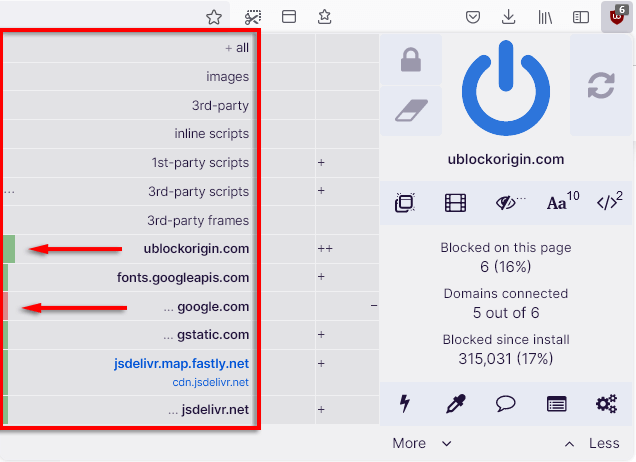
第二列代表全局規則。 這些是影響所有網站的規則。 默認情況下,每個框都是淺灰色的。 這意味著沒有應用任何規則。
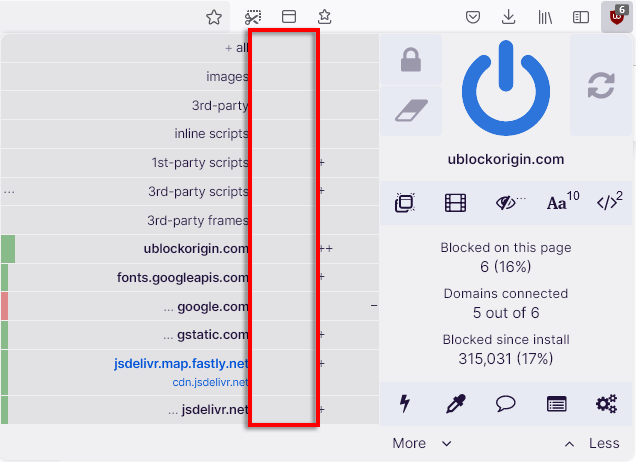
第三列表示僅適用於添加它的站點的本地規則。 例如,如果您在全球範圍內阻止 youtube.com 主機名,它將永遠不會加載到您的瀏覽器中。 但是,如果您只在本地阻止它(比如在博客上),那麼它將在除該站點之外的所有其他站點上加載。
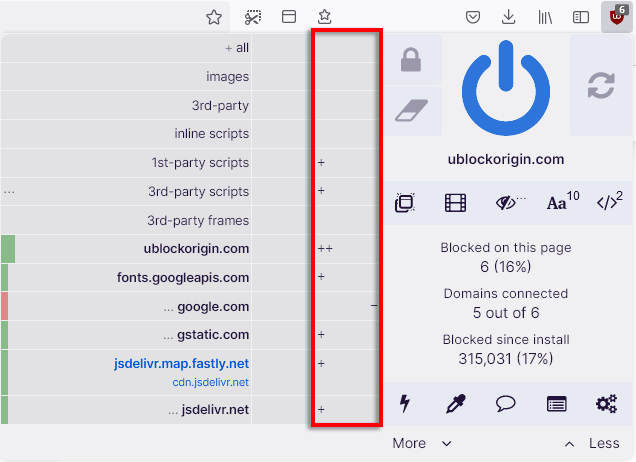
加號表示某些內容被允許,而減號表示該內容被阻止。 根據自動應用的過濾器列表,可能會有組合。
如果您將鼠標懸停在第二列和第三列上,您會注意到一個灰色和紅色的框。 紅框設置了屏蔽規則,表示內容將被屏蔽。 灰色框設置“noop”規則,允許您覆蓋內容類型和 URL 的全局阻止規則。
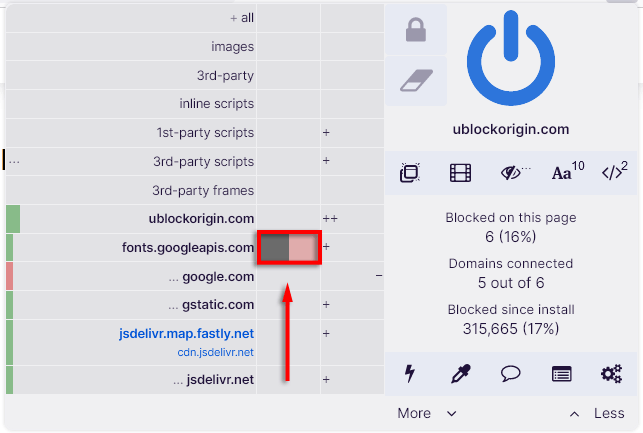
如何保存和恢復過濾規則
實施內容塊將幫助您獲得最大的隱私,但也可能導致許多網站崩潰。 考慮到這一點,uBO 使實驗變得容易。 您可以通過單擊橡皮擦擦除所有規則並重新開始。
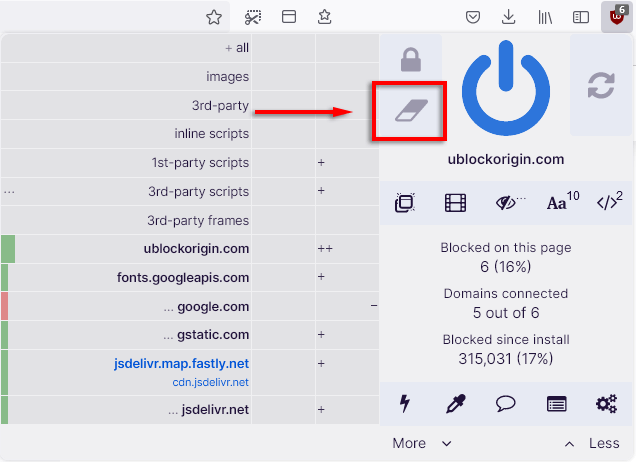
一旦找到適合的組合,您還可以通過單擊掛鎖鎖定您的規則集。
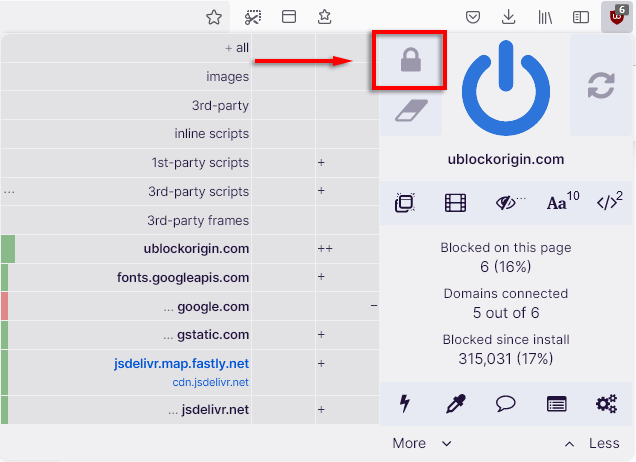
如何使用動態過濾
動態過濾是uBO的高級內容過濾模式,允許用戶手動輸入規則來控製網站可以加載和顯示的內容。
以下是您可以使用動態過濾的兩種方法:
1. 阻止第三方腳本和框架
一般建議全局屏蔽所有第三方框架和腳本。 這些就像嵌入的“網站中的網站”,通常是網站中的薄弱環節,惡意行為者將使用惡意軟件作為目標(另外,它們很煩人)。
您可以通過單擊這些項目旁邊的全局列中的紅色框來阻止所有第三方腳本/框架。
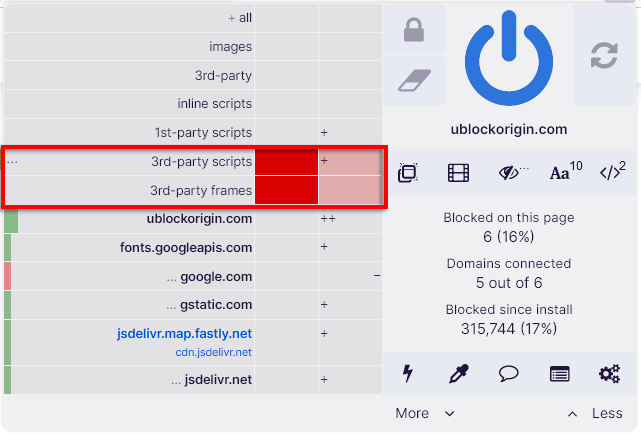
但是,假設您希望能夠在特定網站上查看嵌入的 YouTube 視頻。 首先,您需要向下滾動到youtube.com URL ,然後單擊本地列中的灰色框。 現在,只有 YouTube 第三方框架會加載到該網站上。
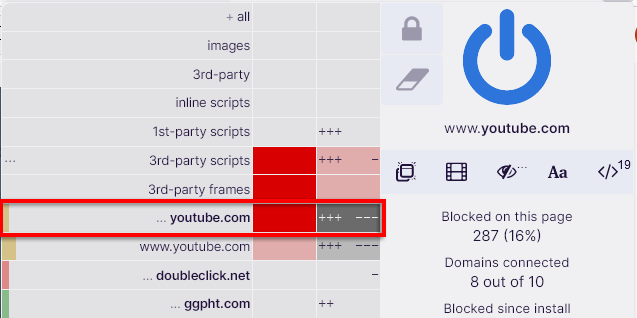
此外,您可能會發現阻止所有框架和腳本會導致網站崩潰。 如果是這種情況,則需要對每個域使用本地“noop”覆蓋按鈕(本地列中的灰色框)進行反複試驗,直到網站再次運行。
2.阻止社交媒體追踪器
社交媒體網站或搜索引擎沒有理由能夠在其平台之外跟踪您的活動。 要阻止他們的權限,請打開 uBO 儀表板並單擊每個社交媒體 URL(例如 Facebook.com)的全局列中的紅色框。 唯一的問題是,當您嘗試直接加載網站時,這也會阻止它們。
要解決此問題,請通過單擊每個站點的本地列中的灰色框為每個站點創建一個“noop”。 現在,這些網站只會在您直接訪問它們時加載,而不是從您訪問的其他網站跟踪您。
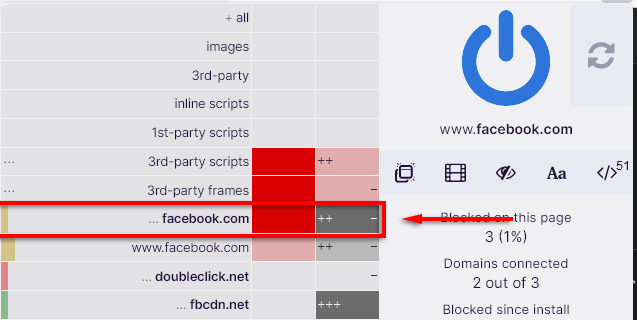
uBlock Origin 值得使用嗎?
uBlock Origin 是最安全、最值得信賴的內容過濾插件之一。 它是開源且透明的,但更好的是,開發商 Raymond Hill 拒絕接受捐款,並聲稱他無意通過 uBO 獲利。
與包括 Adblock Plus (ABP) 在內的其他廣告攔截器不同,uBO 還拒絕從公司收取資金以營利性目的將某些“可接受的廣告”列入白名單。 此外,uBO 在其他廣告攔截器中具有最佳性能,包括 AdBlock、Adguard 和 Ghostery。
總而言之,uBO 可能是最佳選擇,無論您只需要廣告攔截器還是功能強大的內容過濾插件來保護您的私人信息。
保持在線安全
由於在線詐騙、惡意軟件和數據挖掘的數量不斷增加,許多人在瀏覽網頁時轉向內容過濾擴展。 uBlock Origin 是最好的廣告攔截器插件之一,並具有一系列附加功能,可以幫助保護您的隱私,尤其是與 VPN 結合使用時。
